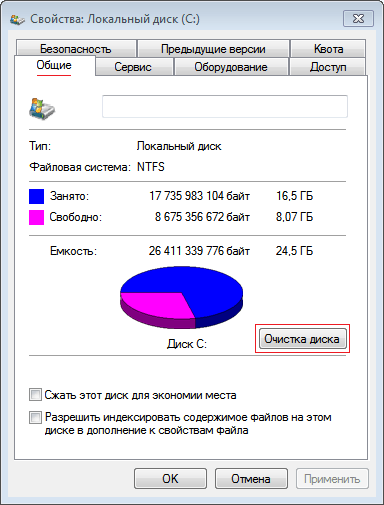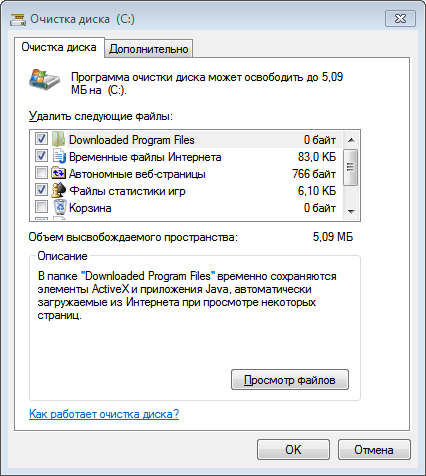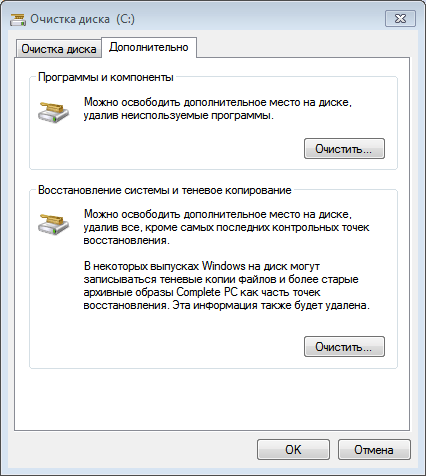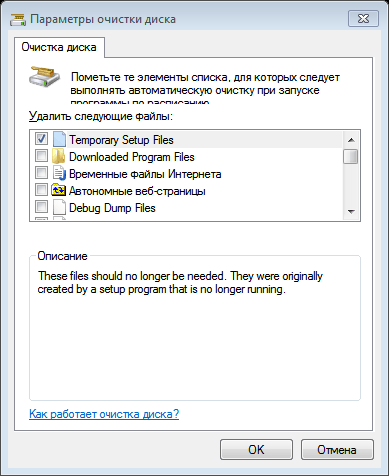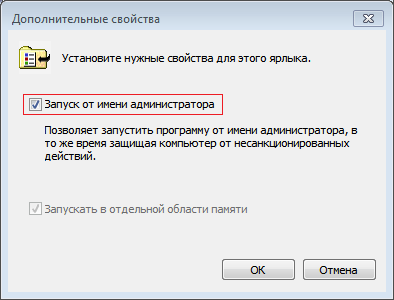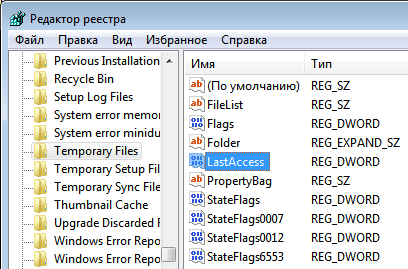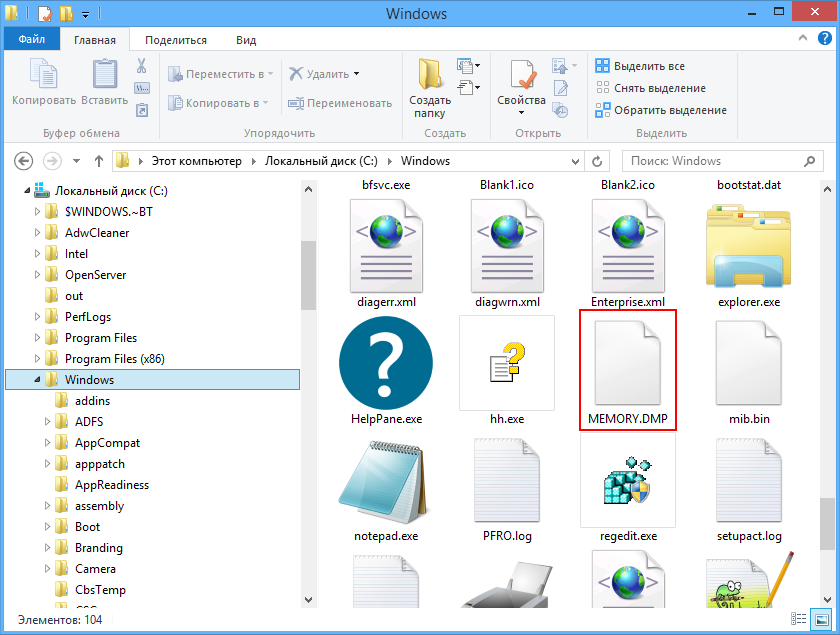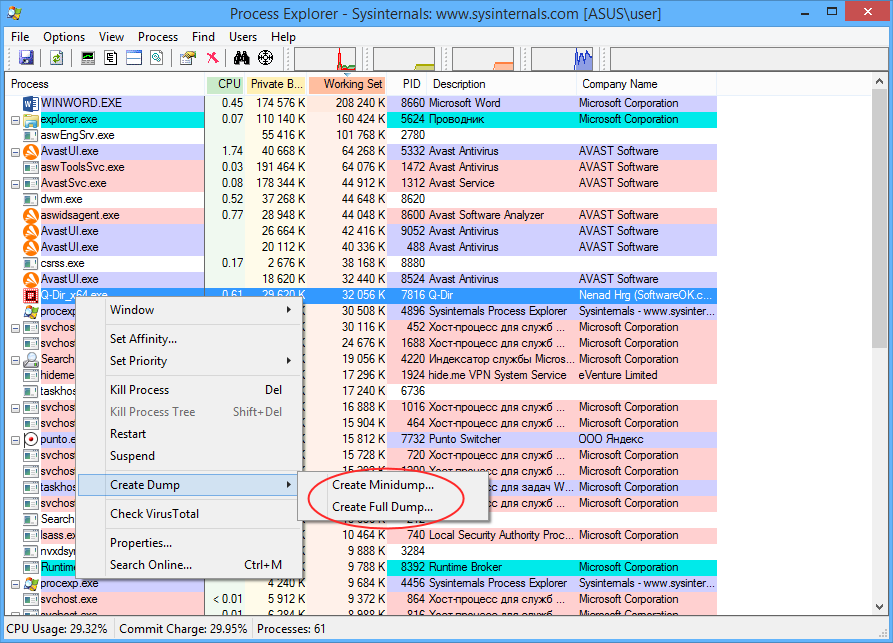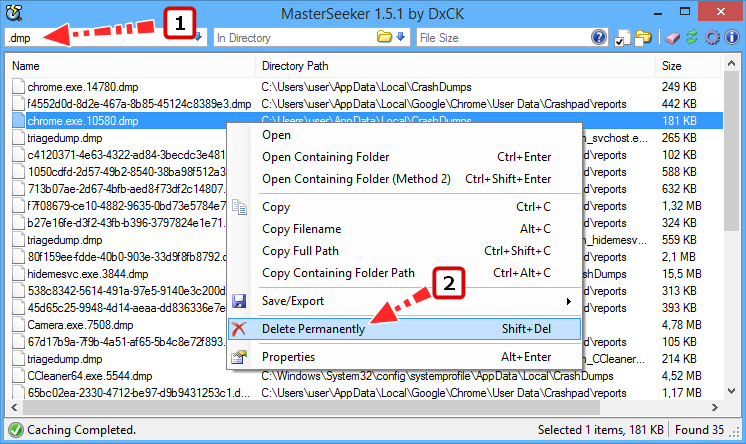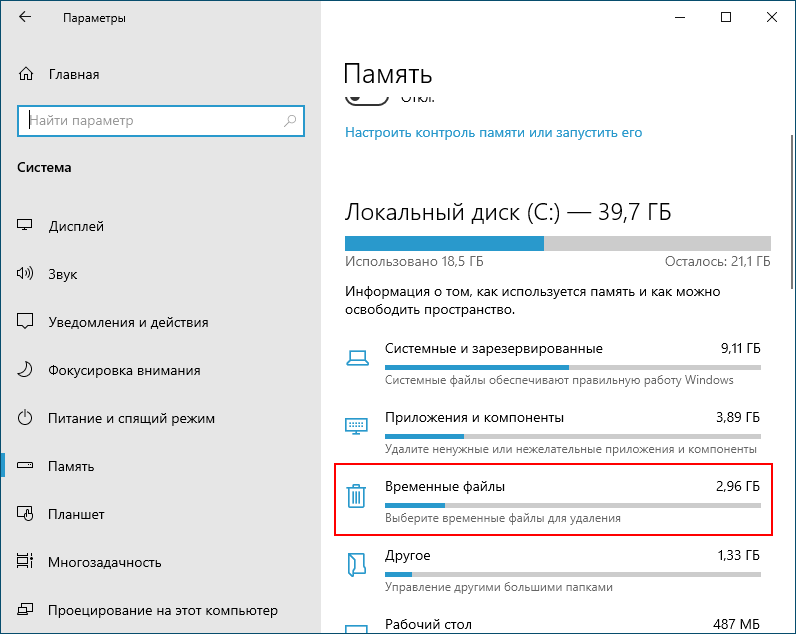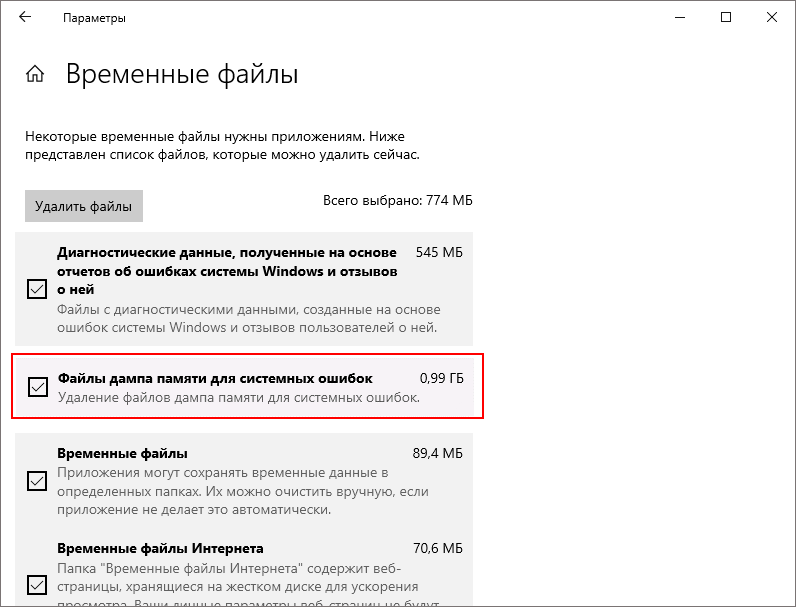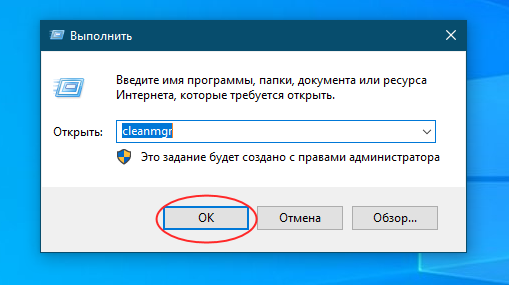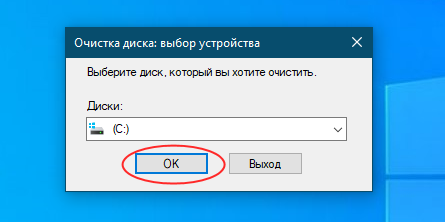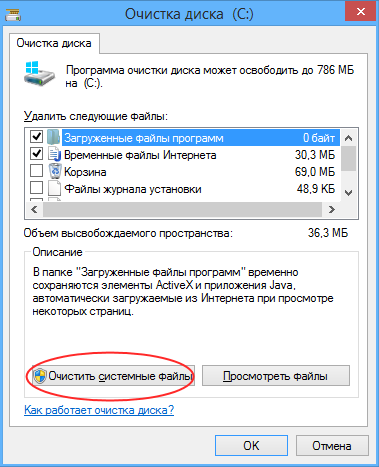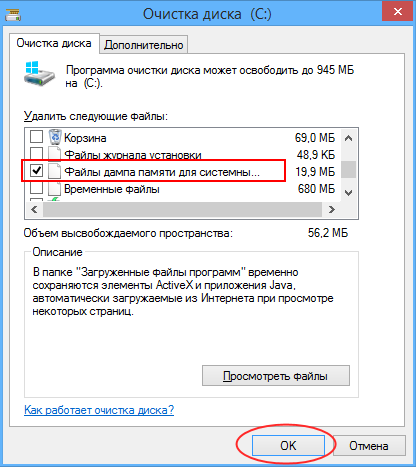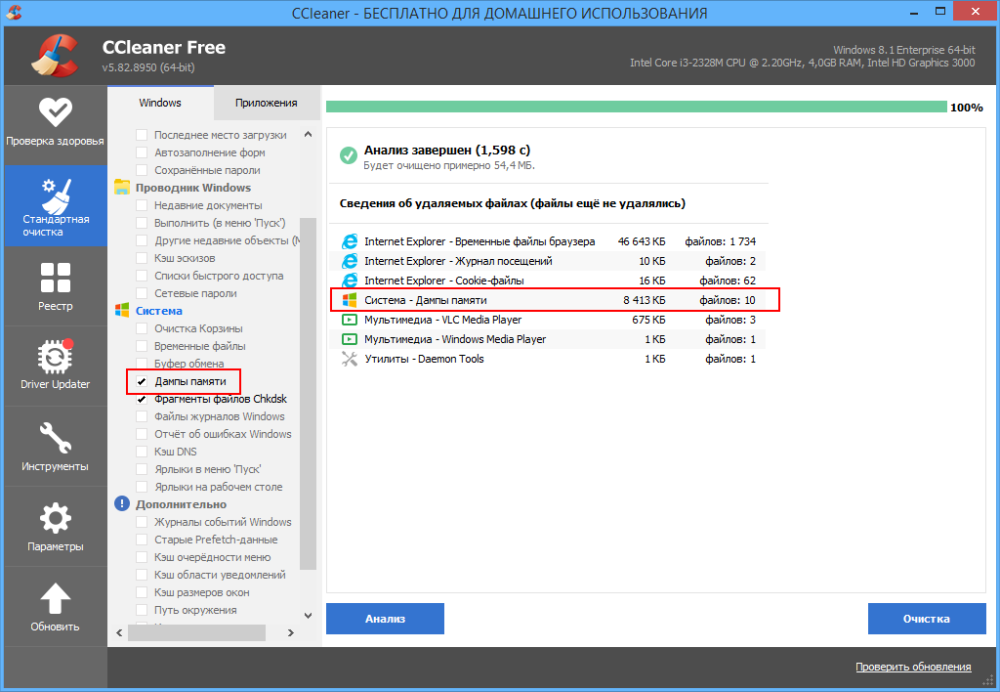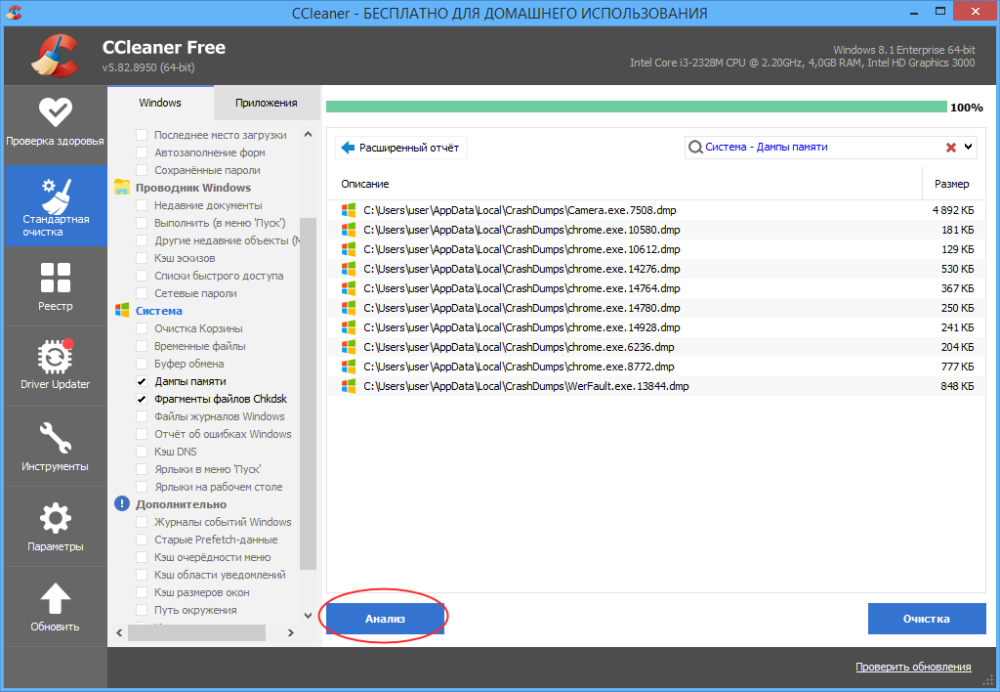Что такое файлы дампа памяти для системных ошибок и можно ли их удалять
Очистка диска в Windows 7
Очистка диска в Windows 7 предназначена для автоматического удаления ненужных файлов с жесткого диска. Очистка выполняется приложением cleanmgr.exe, расположенным в папке %SystemRoot%\System32. В этой статье я расскажу вам о богатых возможностях этой утилиты и о способах ее настройки.
Стандартная очистка диска
С помощью стандартной очистки диска можно удалить:
1. Щелкните правой кнопкой мыши по диску, который нужно очистить и выберите Свойства.
2. На вкладке Общие нажмите кнопку Очистка диска.
3. На вкладке Очистка диска установите флажки напротив файлов, которые нужно удалить, и нажмите OK.
4. На вкладке Дополнительно можно удалить все точки восстановления системы, кроме самой новой. Чтобы сделать это, нажмите кнопку Очистить.
Расширенная очистка диска
С помощью встроенной в Windows 7 расширенной очистки диска можно удалить все, что удаляет стандартная очистка, плюс:
Создание конфигурации очистки
Сначала необходимо создать конфигурацию очистки – указать папки, содержимое которых нужно удалять.
1. Откройте меню Пуск > Все программы > Стандартные, щелкните правой кнопкой по значку командной строки и выберите Запуск от имени администратора.
Пояснения:
3. Отметьте флажками файлы, которые нужно удалить.
4. После нажатия кнопки OK конфигурация будет создана и назначенные вами параметры очистки будут записаны в реестр Windows 7.
Обратите внимание, что на данном этапе никакие файлы не удаляются. Просто создается и сохраняется конфигурация. В дальнейшем вы сможете запускать очистку с выбранными параметрами без необходимости снова отмечать файлы, которые нужно удалить.
Запуск созданной конфигурации
Чтобы удалить все файлы, отмеченные в данной конфигурации, снова откройте командную строку от имени администратора и выполните команду cleanmgr /sagerun:7
Пояснения:
Обратите внимание, что можно создавать и одновременно использовать до 65536 разных конфигураций очистки.
Ярлык для запуска очистки диска
Чтобы не запускать командную строку каждый раз, когда нужно очистить диск, можно создать ярлык, запускающий определенную конфигурацию очистки.
1. Щелкните правой кнопкой по рабочему столу и выберите Создать > Ярлык.
2. В качестве расположения объекта укажите %SystemRoot%\System32\Cmd.exe /c Cleanmgr /sagerun:7 (вместо «7» укажите номер созданной вами конфигурации).
3. Щелкните правой кнопкой мыши по созданному ярлыку и выберите Свойства.
4. На вкладке Ярлык нажмите кнопку Дополнительно и установите флажок Запуск от имени администратора.
Дополнительные параметры
Программа очистки диска удаляет только те временные файлы, последнее обращение к которым было не менее семи дней назад. Поэтому папка Temp и другие аналогичные папки могут содержать временные файлы даже после завершения очистки. Вы можете снять или изменить это ограничение, воспользовавшись редактором реестра Windows.
2. Откройте HKEY_LOCAL_MACHINE > SOFTWARE > Microsoft > Windows > CurrentVersion > Explorer > VolumeCaches > Temporary Files
3. В правой части окна редактора дважды щелкните LastAccess (параметр DWORD).
4. Измените значение этого параметра, установив любое нужное число. Это число определяет «возраст» временных файлов в днях, после которого программа очистки диска сможет их удалять.
Как удалить файлы дампа памяти системной ошибки в Windows 10
Windows создает файлы дампа памяти и минидампа при сбое. Эти файлы занимают место на жестком диске или твердотельном накопителе вашей системы, и вы можете удалить их, чтобы освободить место. Вот как.
Что такое файлы дампа памяти и минидампа?
Всякий раз, когда Windows сталкивается с ошибкой Blue Screen of Death (BSOD), она генерирует файл сбоя или файл дампа памяти, содержащий много информации, например, потоки процессов, активные до сбоя, запущенные программы и приложения, активные драйверы, информацию о ядре и события. отметки времени.
Windows хранит максимум один файл дампа памяти (обычно в C: Windows MEMORY.DMP), который она перезаписывает каждый раз, когда ваша система показывает синий экран. Этот файл может иметь размер до 800 МБ и содержать множество деталей, которые могут быть полезны программисту или разработчику, которому необходимо отладить сбой.
Существуют также файлы минидампа меньшего размера, которые представляют собой файлы дампа памяти, содержащие меньше деталей. Обычно вы можете найти эти файлы в C: Windows Minidump.
Если вы не планируете делиться этими файлами с кем-то или использовать их самостоятельно для устранения сбоев системы или других проблем, вы можете безопасно удалить их, чтобы освободить место.
Удалите дампы памяти с помощью настроек Windows
Вы можете использовать приложение Windows Settings, чтобы избавиться от файлов дампа памяти системной ошибки.
Чтобы открыть приложение «Параметры Windows», нажмите Windows + i и выберите раздел «Система».
Щелкните параметр «Хранилище» на левой панели.
Щелкните «Временные файлы» на правой панели.
Установите флажок рядом с «Файлы дампа памяти системной ошибки», если он не установлен по умолчанию. Вы также можете установить флажки для других параметров, чтобы освободить больше места.
Нажмите кнопку «Удалить файлы» вверху окна.
Windows удалит файлы дампа памяти системной ошибки с вашего ПК.
Удалите файлы с помощью очистки диска
Вы также можете запустить инструмент очистки диска. Он может удалять файлы дампа памяти и другие системные файлы, которые не указаны в разделе «Хранилище» приложения «Параметры Windows».
Чтобы начать работу с инструментом очистки диска, нажмите «Пуск», введите «Очистка диска» и выберите «Запуск от имени администратора» на правой панели. Нажмите «Да» в ответ на запрос управления учетными записями пользователей.
Выберите системный диск Windows — обычно это диск «C:» — и нажмите «ОК».
Очистка диска рассчитает объем пространства, который вы можете освободить, удалив файлы разных типов.
После этого прокрутите вниз и установите флажки для «Файлы дампа памяти системной ошибки» и «Файлы мини-дампа системной ошибки». Вы также можете выбрать другие системные файлы, которые хотите удалить. Затем нажмите «ОК».
Инструмент очистки диска удалит все выбранные файлы с вашего ПК.
Удалить файлы в командной строке
Если вам удобно использовать командную строку, вы можете быстро ввести команду для удаления файла дампа памяти.
Нажмите Windows + R, чтобы открыть поле «Выполнить», введите в поле «cmd» и нажмите Ctrl + Shift + Enter, чтобы открыть командную строку с правами администратора.
Введите (или скопируйте и вставьте) следующую команду и нажмите Enter:
del / f / s / q% systemroot% memory.dmp
Вы увидите строку подтверждения «Удаленный файл» в командной строке.
Чтобы удалить файлы минидампа, введите (или вставьте) следующую команду и нажмите Enter:
del / f / s / q% systemroot% minidump *. *
Теперь у вас нет файлов дампа памяти, занимающих дисковое пространство, по крайней мере, до тех пор, пока Windows снова не отобразит синий экран.
990x.top
Простой компьютерный блог для души)
Debug Dump Files — что это такое и можно ли удалить?
Приветствую друзья! Не все файлы можно удалять в Windows. Да, есть временные файлы, которые называются temp-файлы, для них даже существует специальная папка Temp (%temp%). Еще есть log-файлы, в которых содержится информация о работе программы, как об успешных операциях, так и об ошибках. А еще есть файлы, которые содержат много специфичной информации именно об ошибке — сегодня о таких мы поговорим.
Debug Dump Files — что это такое?
Служебные файлы, созданные отладчиком Windows. Содержат данные об условиях, при которых произошла ошибка/сбой.
Отвечу коротко — если компьютер работает нормально, без глюков — можно спокойно удалить. Но даже если есть глюки — 95% что эти файлы так и останутся бесполезными.
Файлы нужны только для анализа, чтобы понять причину ошибки/сбоя. То есть сами по себе они лежат без дела, но могут понадобиться, если вы захотите узнать почему произошла ошибка или сбой. Обычно в этом нужно разбираться, чтобы изучить файл, также могут быть нужны специальные программы для анализа.
Debug Dump Files это что-то вроде снимка системы на момент ошибки. Могут иметь расширение *.dmp, они могут быть скрытыми, в них может быть также содержимое оперативной памяти на момент ошибки.
Например при ошибке синий экран — тоже создается дамп-файл, анализ которого можно выполнить в утилите BlueScreenView:

Debug Dump Files — можно ли удалить?
Как мы уже выяснили — да. Только не стоит удалять вручную, лучше это дело доверить встроенному компоненту очистки системы.
Чтобы удалить Debug Dump Files, а также другие мусорные данные:
Также очистку диска можно выполнить из свойств диска — правой кнопкой по диску (в окне Мой компьютер) > свойства > на вкладке Общие будет кнопка Очистка диска:

Собственно окошко с вкладкой, где можно выбрать что удалять:

Иногда Debug Dump Files могут занимать прилично много места, поэтому конечно их стоит удалить:
Также, если я не ошибаюсь, то в CCleaner есть аналогичная опция — Memory Dumps и возможно что это тоже самое что и Debug Dump Files:

Описание некоторых пунктов из очистки
Скажу честно — при очистке я ставлю галочки везде и еще никогда не было с этим проблем. Даже CCleaner и то считается безопасной чистилкой, что тогда стоит говорить про встроенный инструмент.
Содержание:
Каждый раз, когда Windows случается завершить свою работу сбоем с экраном BSOD, в системной папке %SystemRoot% создаётся отчёт — бинарный файл дампа памяти в формате DMP. Также файлы дампов могут создаваться сторонним программным обеспечением, например, популярным браузером Chrome. Дампы бывают весьма полезны в деле диагностики возникающих в работе системы и программ проблем, с другой стороны, они могут занимать на диске немало места, что не есть хорошо для небольших SSD-дисков.
↑ Как удалить дампы памяти
Поэтому поставленный вопрос вполне закономерен и естественен — можно ли удалять файлы дампов и если можно, то как это правильно делать? Ответ на этот вопрос — да, файлы дампов можно удалять, это никак не повредит системе и установленным на компьютере программам. Более того, вы вообще можете отключить создание дампов, по крайней мере тех, которые создаются операционной системой при критических сбоях.
↑ Типы дампов
Windows поддерживается несколько типов системных дампов: полный, памяти ядра и малый дамп памяти. Полный дамп содержит всю физическую память системы, дамп памяти ядра — только ту часть ОЗУ, которая используется ядром, малый дамп содержит сведения об ошибках, загруженных драйверах и прочую служебную информацию. «Большие» дампы сохраняются в каталоге %SystemRoot% (Windows), под хранение минидампов в системе отведена папка %SystemRoot%\Minidump. Дампы сторонних программ обычно хранятся в папках профиля пользователя. Существуют также дампы отдельных процессов, создать такой дамп можно из Диспетчера задач или с помощью небезызвестной утилиты Process Explorer.
↑ Удаление дампов вручную
↑ Удаление дампов в приложении Параметры
В Windows 10 удалить файлы дампов можно через приложение Параметры. Открыв последнее, перейдите в раздел Система → Память → Временные файлы, отметьте флажком пункт «Файлы дампа памяти и системных ошибок» и нажмите кнопку «Удалить файлы».
Более универсальным способом очистки (работает в Windows 10, 8.1 и 7) является использование классической утилиты cleanmgr. Запустите ее одноименной командой через диалоговое окошко «Выполнить», выберите очищаемый диск C и нажмите в открывшемся окне очистки диска кнопку «Очистить системные файлы».
Опять выберите системный раздел, нажмите «OK» и дождитесь завершения сканирования. Отметьте в открывшемся окошке флажками пункты файлов дампов, нажмите «OK» и подтвердите действие.
↑ Удаление дампов в сторонних чистильщиках
Наконец, для удаления временных файлов дампов можно использовать сторонние программы-чистильщики, ту же CCleaner. Кстати, по умолчанию этот чистильщик уже настроен на удаление дампов памяти, в чём вы сами можете убедиться, внимательно изучив список удаляемых данных в категории «Система» на вкладке «Система». Примечательно, что CCleaner обнаруживает дампы, созданные не только Windows, но и другими программами, в частности, браузером Google Chrome.
Приводить инструкцию по использованию чистильщика здесь не будем, программа достаточно известная, отметим лишь, что по сравнению с ручным поиском она выводит меньше результатов, но она же предлагает и более безопасное решение проблемы.
Можно ли удалить файл дампа памяти?
Какие файлы можно удалить при очистке диска?
Другие файлы, которые можно удалить с помощью «Очистки диска»
Нужно ли удалять файлы дампа памяти для системных ошибок?
Файлы дампа памяти для системных ошибок – можно удалить эти файлы, если ваш компьютер работает исправно и не нуждается в диагностике; … Файлы, выброшенные обновлением Windows – файлы прежних версий Windows, сохраненные во время обновления до Windows 7.
Что такое файл дампа памяти?
Дамп памяти (англ. memory dump; в Unix — core dump) — содержимое рабочей памяти одного процесса, ядра или всей операционной системы. Также может включать дополнительную информацию о состоянии программы или системы, например значения регистров процессора и содержимое стека.
Какие файлы можно удалить?
Что можно удалить, если диск переполнен
Какие папки можно удалить на диске с Windows 10?
Какие файлы и папки Windows можно удалить для освобождения места на диске
Какие файлы можно удалить из папки Windows?
Что можно удалить из папки Windows?
Можно ли удалять системные файлы?
Откройте «Панель управления» через меню «Пуск» — «Стандартные» — «Служебные». Найдите раздел «Система и безопасность» — «Освобождение места на диске» («Очистка диска»). … Чтобы удалить временные файлы системы, откройте меню «Очистить системные файлы», выберите диск, на котором установлена система, и также нажмите «ОК».
Можно ли удалять лог файлы?
Для того что бы очистить место на диске необходимо удалить не нужные файлы. Чаще всего место занимают log файлы терминалов, советников и история котировок. Для их удаления нужно перейти в каталог данных МТ, и удалить в нем следующие файлы: … logs*.
Можно ли удалять файлы журналов Windows?
Можно удалять. Файлы журналов Windows — удаление некоторых не особо нужных для длительного хранения файлов, таких как CBS. … Вопреки распространенному мнению, этот пункт не очищает Журналы событий Windows — записей, которые делает операционная система во время всех ошибок и успешных действий.
Где хранятся файлы дампа памяти?
Дамп памяти сохраняется в файл C:WindowsMEMORY. DMP, а мини дампы (малый дамп памяти) — в папку C:WindowsMinidump (подробнее об этом далее в статье).
Как прочитать файл дампа?
Как создать файл дампа памяти?
Чтобы получить дамп процесса: Нажмите Ctrl+Alt+Delete на клавиатуре. Выберите Диспетчер задач. Нажмите правой кнопкой на процесс, дамп которого необходимо получить, и в контекстном меню выберите Создать файл дампа.
Какие файлы можно удалять с телефона?
Без вреда для работы операционной системы можно удалить или переместить файлы, которые находятся в таких каталогах: Download, Bluetooth, Media, DCIM, Video, Music, Sounds, Movies. Кроме этого можно проверить и папки, которые были созданы установленными приложениями.
Какие программы можно удалить в Windows 10?
8 программ Windows 10, которые стоит удалить прямо сейчас